Clàr-innse
A’ coimhead ris an DPI air ìomhaigh atharrachadh ann am Microsoft Paint. Tha droch naidheachd agam dhut, chan eil am prògram a’ toirt dòigh dhut a dhèanamh. Ach tha mi air fuasgladh fhaighinn air mar a nì mi e.
Hey there! Is mise Cara, agus mar dhealbhadair proifeasanta, bidh mi a’ cleachdadh bathar-bog deasachaidh gu math tric. Tha Microsoft Paint, ged a tha e na phrògram sìmplidh, furasta a chleachdadh agus tha e feumail do dhaoine a tha airson dealbhan a dheasachadh gu sgiobalta. Tha
DPI na chuspair caran toinnte, mar sin cùm sinn ris na bunaitean cho mòr ‘s a ghabhas.
Carson a dh’ atharraich an DPI
Chan eil DPI cudromach ach nuair a tha thu an dùil dealbh a chlò-bhualadh. Cha dèan ìomhaigh le DPI ro ìosal (no ro àrd) clò-bhualadh cho geur. Aig DPI gu math ìosal, seallaidh an ìomhaigh agad pixelated mar seann gheama bhidio.
Tha sin math mas e sin an sealladh a tha thu a’ dol. Mura h-eil, feumaidh tu DPI an deilbh atharrachadh.
Ach, airson a bhith na phrògram sìmplidh, tha tòrr chuingealachaidhean aig Microsoft Paint agus seo fear dhiubh. Ann am Paint, chan urrainn dhut ach sùil a thoirt air an DPI, chan urrainn dhut atharrachadh. Ach ma gheibh thu innleachdach, faodaidh tu am prògram a mhealladh gus atharrachadh.
Mar sin leig dhuinn sùil a thoirt air mar a nì thu sin.
Ceum 1: Fosgail an Ìomhaigh ann am Paint
An toiseach, fosgail an dealbh a tha thu airson a sgrùdadh. Fosgail Paint agus rach gu File sa bhàr clàr-taice. Tagh Fosgail agus gluais chun dealbh a tha thu airson a chleachdadh. Brùth Fosgail a-rithist.
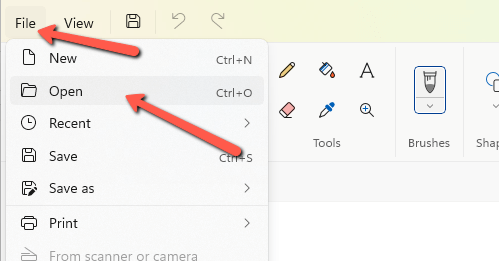
Ceum 2: Thoir sùil air an DPI
Le doìomhaigh fosgailte, till air ais gu File anns a’ bhàr clàr-taice agus rach fad na slighe sìos gu Image Properties. 'S urrainn dhut cuideachd Ctrl + E a bhrùthadh air a' mheur-chlàr gus leum dìreach thuige.

Gheibh thu am bogsa seo a’ toirt beagan fiosrachaidh dhut mun dealbh. Mothaich gu bheil e faisg air a’ mhullach, ag ainmeachadh an rùn mar 96 DPI.
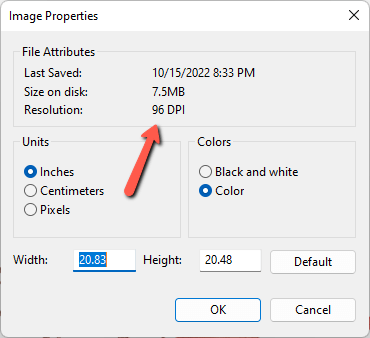
Chan eil diofar dè a nì thu cho fada ri bhith ag ath-mheudachadh na h-ìomhaigh no a’ dèanamh atharrachaidhean eile. Fuirichidh an DPI aig 96.
Mar sin seo an hack agam.
Ceum 3: Fosgail Ìomhaigh Eile
Fosgail eisimpleir eile de Paint. An uairsin, fosgail ìomhaigh sam bith eile aig a bheil an rùn a tha thu ag iarraidh. Faodaidh tu sgrùdadh a dhèanamh air an DPI às deidh dhut fhosgladh ann am Paint gus dèanamh cinnteach gu bheil na tha a dhìth ort.

Rach air ais chun an deilbh a tha thu airson atharrachadh a-nis. Brùth Ctrl + A gus an dealbh gu lèir a thaghadh. An uairsin cliog deas air an ìomhaigh agus tagh Dèan lethbhreac no brùth Ctrl + C air a’ mheur-chlàr.
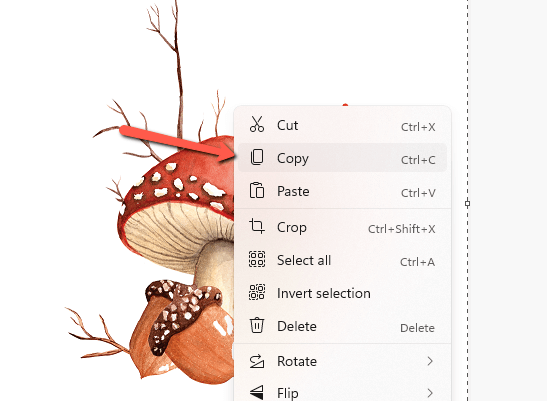
Till dhan dàrna dealbh. Dèan briogadh deas agus tagh Paste no brùth Ctrl + V air a’ mheur-chlàr.
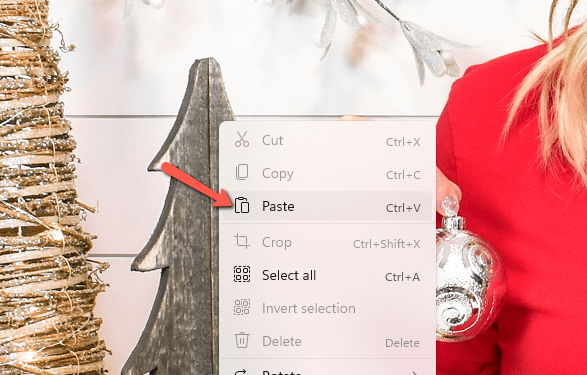
Ma tha an dealbh pasgte agad nas lugha na an dàrna dealbh, feumaidh tu a bhàrr.

Gluais a-mach leis a’ bhàr-sleamhnachaidh san oisean gu h-ìosal air an làimh dheis de Paint gus am faic thu an dealbh gu lèir.

Briog is slaod air oisean na deilbhe gus nach fhaic thu ach an dealbh pasted air a mhullach.

A-nis, leig dhuinn sùil a thoirt air an DPI againn gus faicinn mar a tha e a’ dol. Rach gu Faidhle agus tagh Image Properties no brùth Ctrl + E air a' mheur-chlàr.

Boom! A-nis tha e a’ sealltainn an ìomhaigh aig 300 DPI, a tha foirfe airson clò-bhualadh!
A bheil fios agad dè eile as urrainn dhut a dhèanamh le Microsoft Paint? Thoir sùil air an oideachadh seo mu mar a dh'obraicheas tu ann an sreathan ann an MS Paint an seo.

